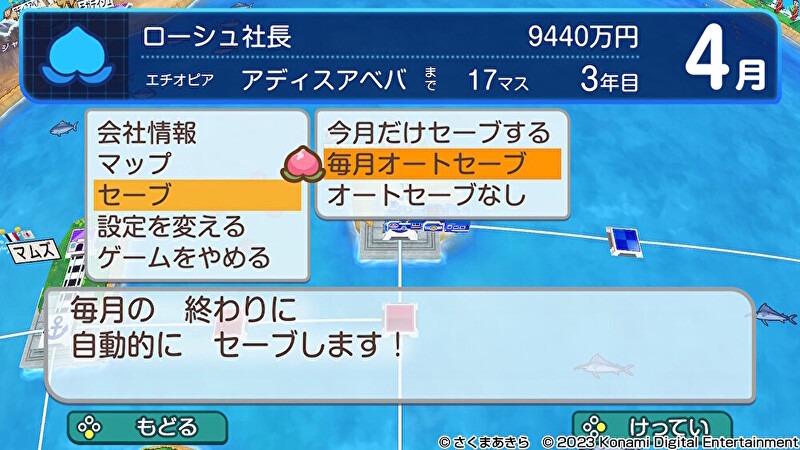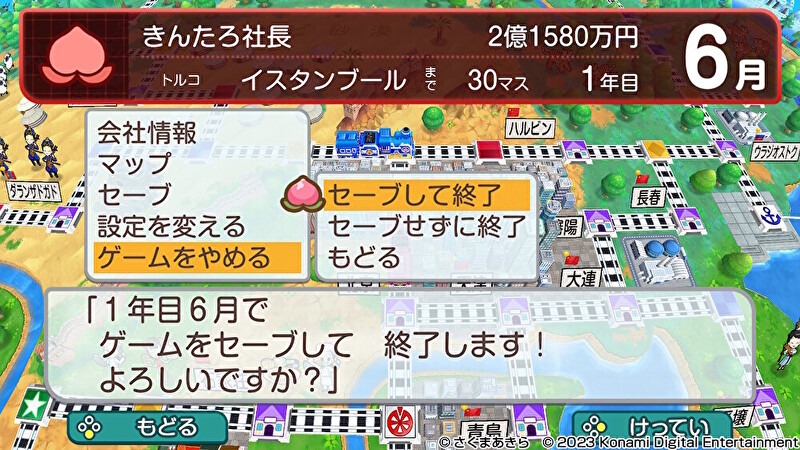こんにちは、今回はNintendo Switch(スイッチ)ソフト「桃太郎電鉄(桃鉄)ワールド~地球は希望でまわってる!~」のセーブデータの仕様をご紹介します。データの削除方法やオートセーブの設定変更などもまとめましたので参考にしてください。
[お知らせ]当サイトのYouTubeチャンネルを開設しました! これからSwitch2ソフトやPS、Steamなどのゲーム攻略をメインに動画をあげていきますので是非チャンネル登録をよろしくお願いします!
桃鉄ワールドのセーブデータの仕様
桃鉄ワールドのセーブデータの仕様はほぼ前作と同じです。
ゲームを始めるとまずシステムファイルを作成します。システムファイルとは記録や設定などのゲーム全般のデータです。またそれとは別にプレイ状況を記録するゲームデータは最大10個作成できます。
データは本体に保存
システムファイルやゲームデータは全て本体に保存されます。同じゲームソフトを使っていても本体が変わるとセーブデータもまた新しく作ることになる点に注意してください。
逆に言うとソフトを変えても同じ本体ならセーブデータは引き継がれます(例友達にソフトを借りてプレイして面白かったので、同じソフトを自分で買った場合など)。
またセーブデータはアカウント毎に別のデータが作られるので、同じ本体でプレイしてもアカウントを変更してプレイするとまた新しいデータでプレイすることになります。
データが消えた?復元は?
上記のように今までと違うSwitch本体(又はアカウント)でプレイしていて、データが消えたと勘違いしていることが多いです。まず同じ本体とアカウントを使用しているかどうかを確認してみましょう。
間違って削除してしまった場合、Nintendo Switch Online(有料)に加入していればセーブデータお預かりからデータを復元したいソフトを選択してセーブデータのダウンロードで復元することも可能です。
削除や設定変更方法
セーブデータの削除や設定変更の方法をまとめました。
システムファイル含むすべてのデータを削除する方法
Switchのホーム画面から設定→データ管理→セーブデータの消去で消したいソフトと使用しているアカウントを選択するとゲーム内のデータを全て消去できます。
セーブデータだけを選択して削除したい場合
ゲームのメインメニュー画面からおまけ→こまかい設定→ゲームデータの削除で消したいデータを選択して削除します。
設定変更でオートセーブから手動セーブに変更する方法
通常はオートセーブになっていますが設定で変更することができます。
自分のターンの時にセーブを選ぶと毎月オートセーブになっていますがオートセーブなしに変更するとセーブが行われません。
以降自分のタイミングでセーブしたい時に今月だけセーブするを選択するとその月が終了後、手動でセーブが入ります。
ゲームデータのコピー(複製)
同じゲームデータをコピー(複製)して色々試したり保険として残しておくこともできます。
ゲームをやめる→セーブして終了を選ぶと好きな場所にセーブをすることができるのでそれまでのゲームデータとは違う場所にセーブをすればゲームデータの複製ができます。
最後に
本体やアカウントを変えるとデータは別、ソフトだけを変えてもデータは同じということを知っておいてください。
[お知らせ]当サイトのYouTubeチャンネルを開設しました! これからSwitch2ソフトやPS、Steamなどのゲーム攻略をメインに動画をあげていきますので是非チャンネル登録をよろしくお願いします!